为什么要创建主分区,只有逻辑分区不可以吗?原因很简单,主分区是计算机用于启动操作系统的,引导程序都存放在主分区中。如果没有主分区就无法正常登录了。可能有用户的电脑上确实没有,那该怎么创建主分区呢?下面就随小编一起来操作一下吧。
相关教程:U盘启动盘制作工具
1、利用按快捷键选择您的U盘启动进入到u盘大师主菜单后,按上下↑↓方向键选择到"【01】 运行u装机Win8PE装机维护版" 然后按下"回车键",将进入u装机Win8PE系统,如下图:
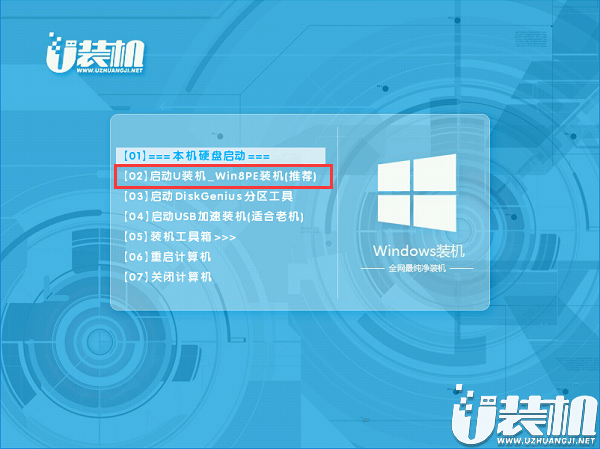
2、在开始菜单中找到并点击“ADDS无损分区”打开软件,如图所示:

3、接着会弹出用户界面方式选择框,直接点击右上角关闭(该设置可稍后从主菜单更改),如图所示:

4、打开ADDS后,点击向导中的“创建分区”选项,如图所示:

5、创建分区的第一步是选择创建方法“未分配空间”,进入下一步,如图所示:

6、第二步是选择未分配的空间,如图所示:

7、接下来依次是设置分区大小、分区类型(主分区)、文件系统、标签(可选),如图所示:




8、完成上述设置后,复审硬盘驱动器结构。确认无误点击“完成”即可,如图所示:

9、返回到ADDS主界面,点击旗帜状的“提交”图标,如图所示:

双生怨手游最新版
快跑倒霉小哥游戏
花亦山心之月免费版
潜行大师内置MOD菜单最新版
碰碰熊手机版